En este artículo, te explicaremos paso a paso cómo descargar conversaciones de WhatsApp y el historial de chats. Esto podría ser útil en muchas situaciones.
Por ejemplo, si vas a dejar de usar la aplicación para cambiarte a otro servicio de mensajería instantánea o si compraste un teléfono móvil más actualizado y quieres conservar tu historial de chats.WhatsApp es el líder en aplicaciones de comunicación y mensajería, pues para 2021 ya cuenta con más de 2.000 millones de usuarios en todo el mundo.
¡Y estos números no hacen más que aumentar diariamente!Desde que fue lanzada en 2009, ha crecido de manera excepcional y se ha adueñado del nicho de la comunicación.
Este servicio de mensajería funciona en dispositivos Android y iOS. Además, también se puede acceder a él desde la computadora.
Existe una versión web muy práctica que está disponible para la PC a la que puedes acceder siempre que tu celular permanezca conectado a internet mientras usas la aplicación.
Table of Contents
Cómo descargar conversaciones de WhatsApp
¿Cómo descargar los mensajes de WhatsApp y el historial de chats? Tener un respaldo de nuestro historial de chats puede ser muy importante para muchos de nosotros, no importa si es por razones personales o profesionales.
Para ayudarte con eso, WhatsApp te deja hacerlo de una forma muy fácil y directa.
Cuando adquieres un nuevo teléfono móvil, debes hacer una instalación limpia de WhatsApp.
Por lo tanto, si quieres tener tus mensajes antiguos en tu celular nuevo, solo es cuestión de hacer una copia de seguridad de todas las conversaciones para poder restaurarlas después en el nuevo dispositivo.
Además, para algunas personas, borrar el historial de chat de vez en cuando puede ser importante, posiblemente por razones de seguridad.
En ese caso, hacer un respaldo de todo asegura que el registro de la conversación pueda guardarse en otro lugar y restaurarse en el futuro.
Hacer una copia de todas las conversaciones
Para hacer una copia de seguridad de todas tus conversaciones (tanto de grupos como chats individuales) en un archivo, sigue este procedimiento:
- Abre WhatsApp en tu smartphone;
- Accede al menú de tres puntos ubicado en la esquina superior derecha y ve a “Ajustes” (Settings);
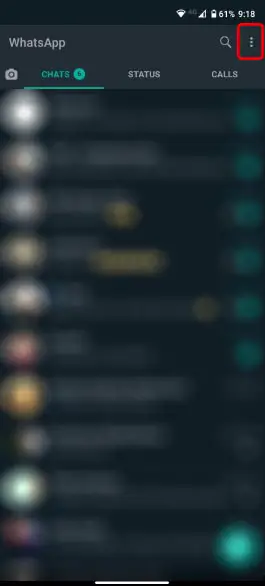
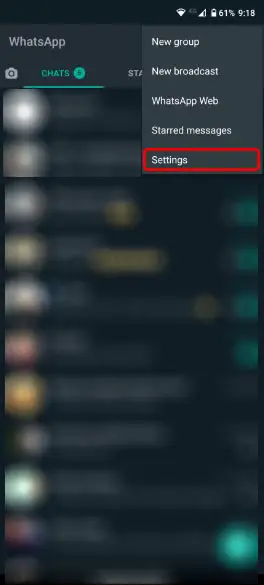
- Luego, ve a “Chats” y presiona “Copia de seguridad” (Chat backup);
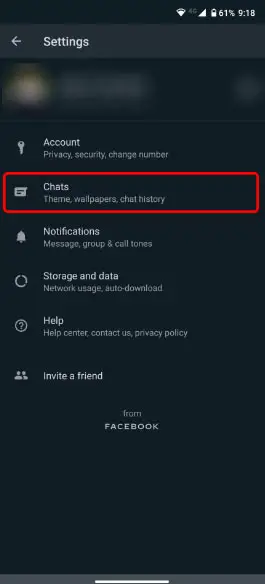
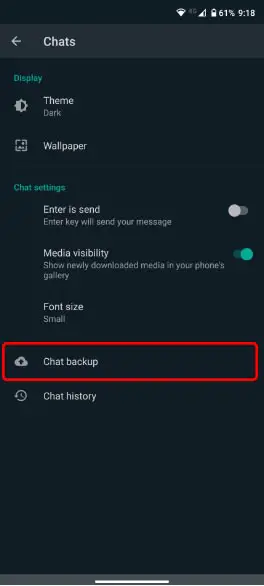
- Selecciona la opción “Guardar” (Back Up).
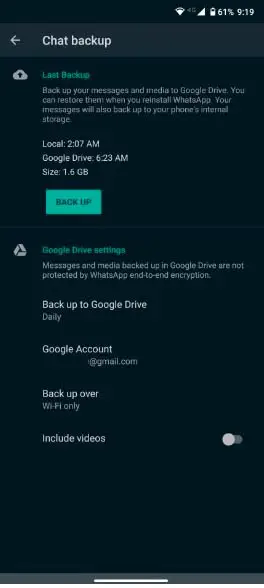
Esto hará que se guarde una copia de seguridad de todos tus mensajes de WhatsApp en tu cuenta de Google Drive.
Podrás restaurar el archivo y cargar su contenido más tarde, de forma que tendrás de nuevo todas tus conversaciones en la fecha en la que hiciste la copia de seguridad.
Este método es particularmente útil si estás cambiando a un nuevo teléfono y deseas conservar el historial de todos tus chats.
Exportar una conversación
Puedes usar este método para exportar el historial de un chat grupal o individual. Echa un vistazo al procedimiento:
- Abre WhatsApp en tu dispositivo inteligente;
- Accede al menú de tres puntos ubicado en la esquina superior derecha y ve a “Ajustes” (Settings);
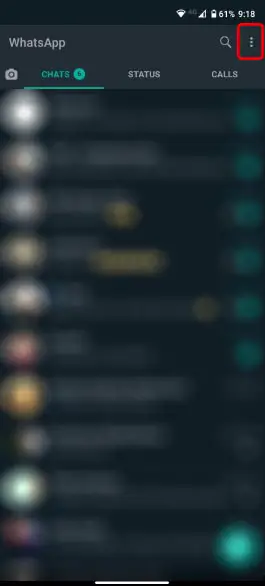
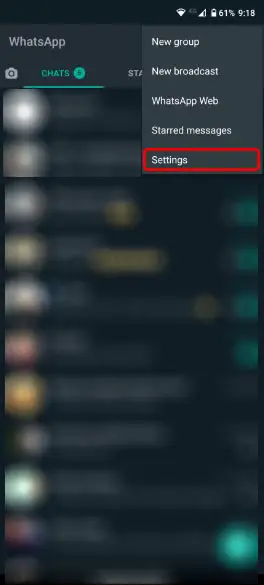
- Luego, ve a “Chats” y presiona “Historial de chats” (Chat history);
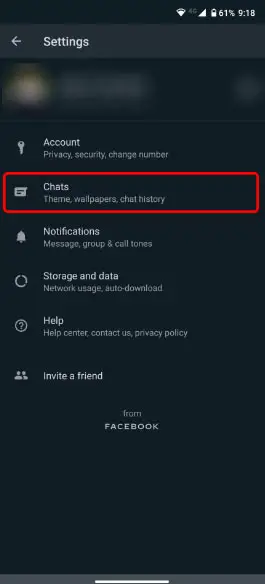
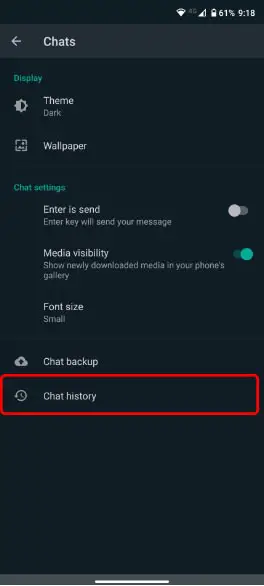
- Presiona “Exportar chat” (Export chat) y la aplicación te mostrará una lista con todas tus conversaciones recientes;

- Elige un chat, puede ser individual o el chat de un grupo;

- Luego, la aplicación te preguntará si también quieres exportar los archivos que has enviado y recibido del contacto o grupo que seleccionaste. Elige la opción que prefieras;
- Para finalizar el proceso, tendrás la opción de exportar la conversación usando el método de tu preferencia: bluetooth, correo electrónico, Google Drive, guardar un archivo, entre otros.
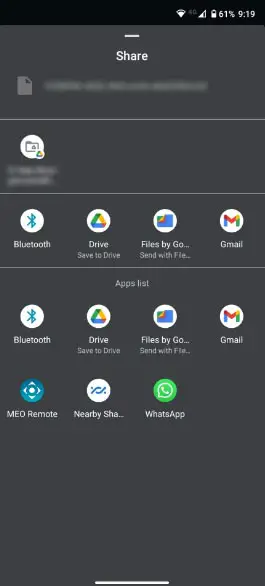
Nota: Si eliges exportar los archivos que has intercambiado en ese chat, ten en cuenta que solo se incluirán los más recientes. Se pueden exportar hasta 10.000 mensajes que incluyan archivos multimedia o hasta 40.000 mensajes que no contengan archivos multimedia.
Usar aplicaciones de terceros
También puedes usar aplicaciones de terceros para hacer un respaldo. CopyTrans Contacts es una de las más relevantes.
Te permite hacer muchas más cosas como exportar los chats de WhatsApp a tu computadora incluyendo las fotos, videos, mensajes de voz, gifs, etc.
Consideraciones finales
Nadie se ha olvidado de la importancia de llevar un registro de nuestras conversaciones.
Es por ello que los desarrolladores de WhatsApp tomaron en cuenta este elemento e incluyeron esa función de forma nativa en la aplicación.
Sin embargo, si buscas algo que te ofrezca opciones más avanzadas, puedes probar utilizando software de terceros, los cuales ofrecen una mayor variedad de funciones adicionales.
Ahora que ya sabes cómo descargar el historial de chats de WhatsApp, ¡nunca volverás a perder el registro de esas conversaciones tan importantes!
Si está interesado en el mismo artículo pero en inglés, haga clic aquí.
Otros artículos que pueden ser de tu interés:


